
Този месец Canonical ще стартира следващата версия на своята настолна операционна система, Ubuntu 16.10, която ще пристигне с най-забележителната новост при въвеждането на графичната среда Unity 8, инсталирана по подразбиране (въпреки че няма да стартира от нея по подразбиране). инсталирайте Yakkety Yak ще се актуализира, но лично аз винаги съм предпочитал да извърша чиста инсталация или, ако не успея, да актуализирам, като запазвам само личната си папка. И за двата случая най-доброто е инсталирайте Ubuntu от USB и в този урок ще ви научим как да създадете Ubuntu 16.10 USB стартиращ бързо и лесно.
В този урок, който работи и за всяка друга версия на Linux, ще ви научим как да създадете USB Bootable с помощта на безплатен инструмент с отворен код, наречен офорист. Той е достъпен както за Linux, така и за macOS и Windows и въпреки че е вярно, че прави същото като UNetbootin, потребителският му интерфейс осигурява по-добро изживяване от други алтернативи. Обясняваме как работи по-долу.
Как да създадете Ubuntu 16.10 USB Bootable с Etcher
- Изтегляме Etcher от тази връзка. Можем да инсталираме приложението, но това не е необходимо на Linux.
- Изтеглихме най-новата версия на Ubuntu 16.10 Yakkety Yak от тази връзка.
- След това вмъкваме висше устройство от поне 2 GB в USB порт. Имайте предвид това Etcher ще изтрие всички данни от pendrive, така че си струва да копирате данните си на друго устройство, преди да започнете процеса.
- Пускаме Etcher (и ще разберете защо харесвам приложението).
- След това кликваме върху ИЗБЕРИ ИЗОБРАЖЕНИЕ.
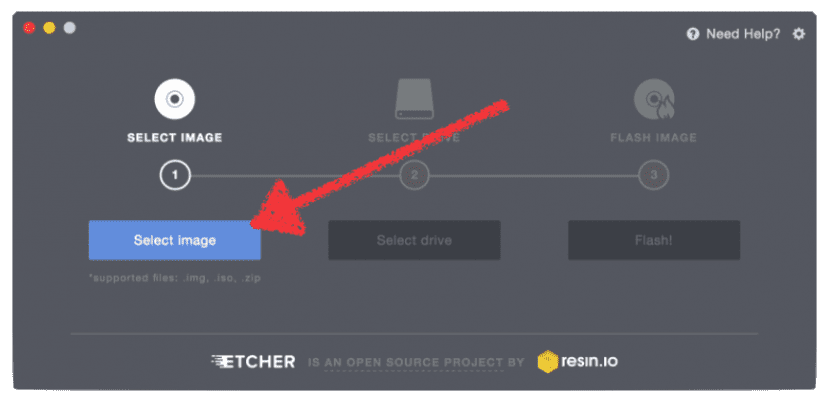
- В следващата стъпка търсим изображението, което ще изтеглим в стъпка 2.
- Сега щракваме върху SELECT DRIVE и избираме устройството за нашия pendrive. Ако имаме само една позиция, изборът ще бъде автоматичен, но си струва да се уверите.
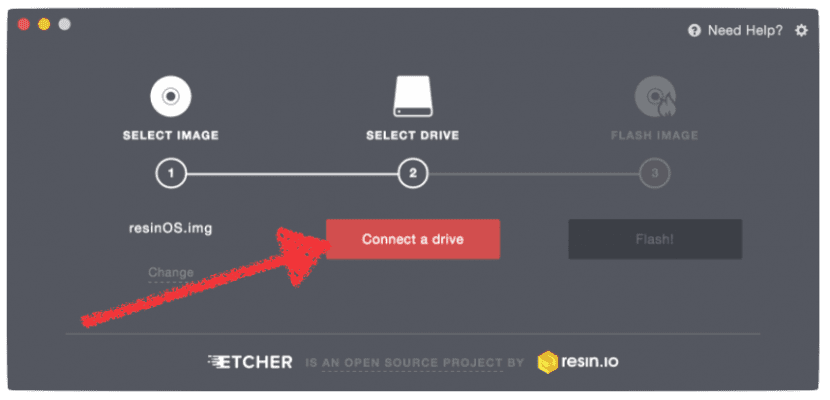
- След това кликваме върху FLASH IMAGE.

- Накрая изчакваме процесът да приключи. Ще видим изображение като следното:
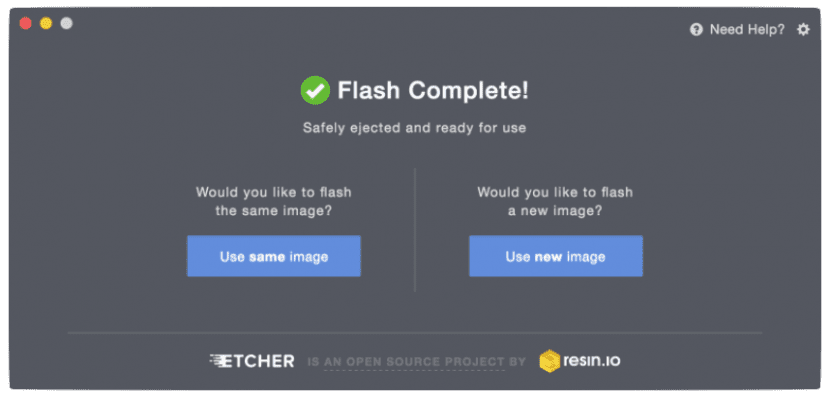
Както можете да видите, процесът е много прост и, въпреки че е вярно, че прави същото като UNetbootin, мисля, че интерфейс ще бъде по-харесван от потребители с малко опит. Какво мислите за Etcher?

И не пропускайте тези трикове за ускорете Ubuntu които можете да приложите на практика, след като инсталирате системата на дял на твърдия диск.
Чрез: omnibuntu.
Можете да сложите как да направите USB ... Направете го напълно използваем като операционна система. Така че запазете настройките ... Wi-Fi и т.н. Той е за компютър, който няма твърд диск
Здравей, Грегорио. Зависи от това, което има този компютър. Ако не искате да използвате DVD, ще ви трябват две висящи устройства, едната с инсталатора и другата, за да инсталирате системата. По време на инсталацията вие избирате празния pendrive като инсталационен диск и няма да имате големи проблеми.
Това би било проблем, ако искате да направите същото от компютър с твърд диск, тъй като той обикновено премества GRUB на устройството, където сте инсталирали за последно.
За поздрав.
Здравей, Пабло. Много добра статия. Имам ubuntu 16.04.1 LTS и може би искам да опитам 16.10. Проблемът е, че инсталирам след автоматичното разделяне и мисля, че в / имам данните. Има ли някакъв начин да модифицирате дяла, за да отделите / от / home, за да не смачкате данните при инсталиране на ubuntu или трябва да го запиша на външен диск, за да извърша чиста инсталация. Благодаря
Здравейте jvsanchis1. Най-простият и бърз е един от тези два варианта:
1-Актуализирайте с USB и изберете опцията по време на инсталацията.
2-Другият е този, който споменавате: запазете най-важните файлове, инсталирайте от 0, като направите 3-те дяла (root, / home и / swap) и копирайте файловете отново.
Със сигурност има и други начини да го направя, но аз предпочитам да премахна всеки възможен проблем с корен и да инсталирам от 0, така че всичко да върви перфектно.
За поздрав.
Имам проблеми в TERMINAL (gnome) 1st в Ubuntu 16.04 и сега в 16.10 .. Отварям терминал, поставям например sudo apt ...., Той ме пита за парола и, пиша NOT VALID .... Винаги, къде трябва отидете да решите това. Аз съм нуб
Искам да инсталирам Ubuntu 16.10 на лаптоп, който няма DVD устройство и искам да го направя от USB. Следвах описаните по-горе стъпки, но когато дойде време да стартирам ETCHER, нищо не се случва и ако се опитам да стартирам компютъра с USB, той ми казва, че не може да се стартира. Къде греша?
Останах в първа стъпка: /, когато се опитвам да изтегля etcher получавам твърде много опции, коя да избера?
Благодаря, ще опитам твоя съвет, Колумбия
Здравейте, инсталирах ubuntu studio и искам да продължа да го имам, проблемът е, че когато беше инсталиран, беше направен дял и ми отредиха малко памет, инсталираха и guarrindows 7 и идеята ми е да изтрия всичко и да преинсталирам ubuntu studio от нулата и с повече памет.
компютърът е лаптоп Acer Aspire 5333 с 2GB RAM и 500 диска,
Можеш ли да ми помогнеш??
благодаря
Благодаря на милион за споделянето на вашите знания: Аз съм напълно нов в инсталирането на две операционни системи в една обиколка: win 10 и kubuntu. Дойде моментът, когато нито един от двамата не можеше да влезе. но с този супер туто ...... вече възстанових обиколката. Благодаря отново.